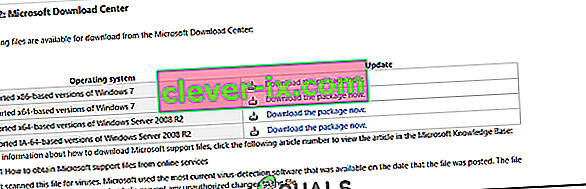Windows 7 vladao je vrhunskim Microsoftovim operativnim sustavom za računalo dobrih nekoliko godina prije nego što ga je naslijedio Windows 8. Budući da je to slučaj, kada Windows korisnik danas instalira Windows 7 na računalo od početka, oni imaju mukotrpan zadatak preuzimanja i instaliranja dugogodišnjih ažuriranja za Windows 7, uz neprestano ponovno pokretanje računala, ispred njih.
Tijekom godina Microsoft je objavio stotine ažuriranja za Windows 7, od kojih su gotovo sva izuzetno važna, zbog čega je presudno da svaki korisnik koji instalira Windows 7 servisni paket 1 od nule na računalo preuzme i instalira svako od njih nadopune. Srećom, Microsoft razumije koliko dugotrajan i naporan zadatak može biti preuzimanje svih dostupnih ažuriranja za novu instalaciju sustava Windows 7, zbog čega je tehnološki div objavio “Zbirni priručnik za Windows 7 SP1”.

Zbirni skup pogodnosti omogućuje i korisnicima sustava Windows 7, preuzimanjem i instaliranjem samo jednog paketa ažuriranja instalira se svako pojedinačno ažuriranje izdano za Windows 7 u razdoblju od veljače 2011. do 16. svibnja 2016. Rollup u osnovi funkcionira kao Windows 7 Service Pack 2.
Nažalost, Microsoft nije omogućio Zbirni priručnik putem usluge Windows Update, što znači da će svaki korisnik koji instalira Windows 7 na računalo morati učiniti sve da preuzme i instalira Zbirni priručnik. Ako se korisnik ne odluči za Zbirni skup pogodnosti, jedina alternativa im je omogućiti Windows Update da preuzima i instalira sva dostupna ažuriranja jedno po jedno - otežavajuće spor postupak.
Ako želite instalirati Convenience Rollup, prvo ćete morati biti sigurni da imate instaliran Windows 7 servisni paket 1 jer Rollup može biti instaliran samo na računalima koja rade pod Windows 7 Service Pack 1. , možete prijeći na stvarno preuzimanje i instaliranje Windows 7 servisnog paketa 1 Zbirni skup.
1. korak: saznajte upotrebljavate li 32-bitnu ili 64-bitnu verziju sustava Windows 7
- Otvorite izbornik Start .
- Desnom tipkom miša kliknite Computer (Računalo) , a zatim u rezultirajućem kontekstnom izborniku kliknite Properties (Svojstva) .
- Pogledajte da li u polju System type: pod System piše 32-bitni operativni sustav ili 64-bitni operativni sustav .

Korak 2: preuzmite i instalirajte ažuriranje "Servisiranje stoga" iz travnja 2015. godine
U travnju 2015. Microsoft je predstavio ažuriranje "Servicing Stack" za operativni sustav Windows 7. Iz razloga koje Microsoft još nije otkrio, morate preuzeti i instalirati ovo ažuriranje prije nego što stvarno možete instalirati Zbirni paket pogodnosti.
- Kliknite ovdje da biste bili prebačeni na službenu stranicu za preuzimanje ažuriranja servisnog paketa iz travnja 2015. i pomaknite se prema dolje do 2. metode: Microsoftov centar za preuzimanje .
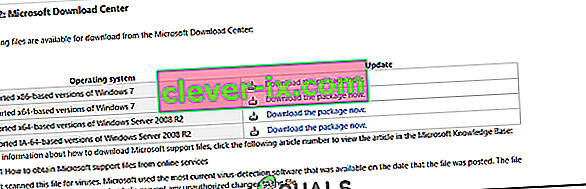
- Ako koristite 32-bitnu verziju sustava Windows 7, kliknite Preuzmi paket sada ispred Sve podržane verzije sustava Windows 7 zasnovane na x86 . Ako koristite 64-bitnu verziju sustava Windows 7, kliknite Preuzmi paket sada ispred Sve podržane verzije sustava Windows 7 zasnovane na x64 .
- Na sljedećoj stranici kliknite vezu " Preuzimanje " da biste pokrenuli preuzimanje.
- Pričekajte da se paket za ažuriranje preuzme.
- Nakon što je paket ažuriranja uspješno preuzet, pomaknite se do mjesta na koje je preuzet, dvaput kliknite na preuzetu datoteku da biste je pokrenuli i idite kroz čarobnjak za instalaciju ažuriranja.
Korak 3: Preuzmite i instalirajte Zbirni paket pogodnosti
- Kliknite ovdje za preuzimanje 32-bitne verzije Convenience Rollupa ili ovdje za preuzimanje 64-bitne verzije Convenience Rollupa.
- Pričekajte da se preuzme paket Convenience Rollup.
- Nakon što je datoteka preuzeta, pomaknite se do mjesta na kojem ste datoteku spremili, pronađite je i dvaput kliknite na nju da biste je pokrenuli.
- Prođite kroz čarobnjak da biste instalirali skupni paket za praktičnost na svoje računalo, a zajedno s njim i većina ažuriranja ikad predstavljenih za operativni sustav Windows 7.
Napomena: Ponekad bi instalacija mogla potrajati dugo.
Napomena: Kao što je prethodno rečeno, Zbirni priručnik za Windows 7 servisni paket 1 sastoji se samo od ažuriranja za Windows 7 objavljenih između veljače 2011. i 16. svibnja 2016. Microsoft je objavio nekoliko ažuriranja za računala sa sustavom Windows 7 nakon 16. svibnja, 2016, a morat ćete ručno instalirati ova ažuriranja putem Windows Update nakon što instalirate skupni paket za praktičnost. Microsoft je također obećao jedno veliko ažuriranje za računala sa sustavom Windows 7 s popravcima programskih pogrešaka i poboljšanjima stabilnosti svaki mjesec, kao i nekoliko ažuriranja za sigurnosne probleme i postavljanja zakrpa svako malo, pa budite na oprezu i provjerite ima li ažuriranja u sustavu Windows Update često. Ako imate bilo kakvih problema tijekom preuzimanja ažuriranja, pogledajte naša ažuriranja za Windows 7 koja ne preuzimaju post.